どのように "インターネット"の速度を向上させるために "Android":3つの簡単な方法
インストールされている "Android"システムスマートフォンやタブレットは非常に安定していると見なされていますが、何らかの方法では「高度」でさえも、インターネットに接続することはプロバイダーや携帯電話事業者よりもはるかに遅いという問題があります。ここで、そのようなデバイスの多くの所有者は、 "Android"でインターネットの速度を上げる方法についての正当な疑問を持っていますか?問題を解決するにはいくつかの簡単な方法があります。
Androidでインターネットの速度を上げる方法:可能な接続オプション
接続の基本について説明しましょう。実際、ほとんどの場合、「Android」上の無料のインターネットは、トラフィック設定に関するプロバイダまたはモバイルオペレータの制限に関連しています。

実際には、これから進んで、私たちは接続方法について通常、これは、ホーム仮想ネットワーク、または公共の場所でのWi-Fi接続、またはモバイルオペレータによる接続のいずれかです。最後の点は、オペレータがそのようなサービスを提供する場合(たとえば、1か月間の専用トラフィック制限など)にのみ関係します。しかし、悲しいことは、システム自体のリソースが受信データ伝送と接続自体の速度を変えることができないということです。しかし、このような状況であっても、電話やタブレット上でインターネットの速度を上げる方法の問題は、標準的な方法の1つによって解決できます。これは、デフォルトブラウザのバージョンまたは設定に適用されます。
どのようにボード上の "Android"と電話やタブレットでインターネットの速度を向上させる:基本的な方法
最も簡単な方法の3つを区別する主な方法の中で、接続の速度、ページのダウンロードまたはファイルのダウンロードを改善するために使用される技術に関して、
- ブラウザへのアクセスまたはアクセスパラメータのネットワークへの再構成。
- ルート権限を持つデバイスでサードパーティのソフトウェアを使用する。
- ルート権限のない特別なユーティリティの助けを借りて接続の最適化。
Google Chromeのブラウザ設定
まず、ブラウザを見てみましょう。 スローダウンが顕著になった場合は、キャッシュをクリーニングする必要があります。これで問題が解決しない場合は、ブラウザを最新のバージョンに更新するか、別のアプリケーションをインストールする必要があります。
しかし、問題は必ずしもそうではありません。システムの標準セットに含まれているブラウザのGoogle Chromeの例では、「Android」でインターネットの速度を上げる方法を検討してください。

起動後、オプションメニューに入る必要があります。アイテム設定を使用します。ここでは、トラフィックを減らし、そのトラフィックを「タップ」する最後の段階に進む必要があります。開いているウィンドウで、アクティブ化スライダーをオンの位置に移動するだけです。このトラフィックの節約により、デフォルトのシステムが提供するよりもずっと速くページをロードしたり、ファイルをダウンロードしたりすることができます。
ルート権を持つアクセラレーション
デバイスでルート権限を取得したユーザーの場合、より効率的な方法を使用するようアドバイスできます。これを行うには、インターネットスピードマスターアプリケーションが必要です。

インストールと起動後に提供されますアクションのためのいくつかのオプション。特に設定を掘る必要はありません。パッチを追加するボタンを選択して(パッチを適用してください)、その後でデバイスを再起動する必要があります。後で標準設定に戻すには、復元ボタン(復元)を使用します。
ルート権限なしでデバイスを最適化する
すべてのユーザーが適切なアクセス権があるので、「Android」でインターネットの速度を上げる方法の問題は、それがなければ解決することができます。原則は上記とは多少異なる。しかし、最適化のためには、Internet Speed Masterアプリケーションとインターネット速度検証プログラムが必要です(Androidでは、最初にインストールする必要はなく、自動的にリダイレクトが行われます)。
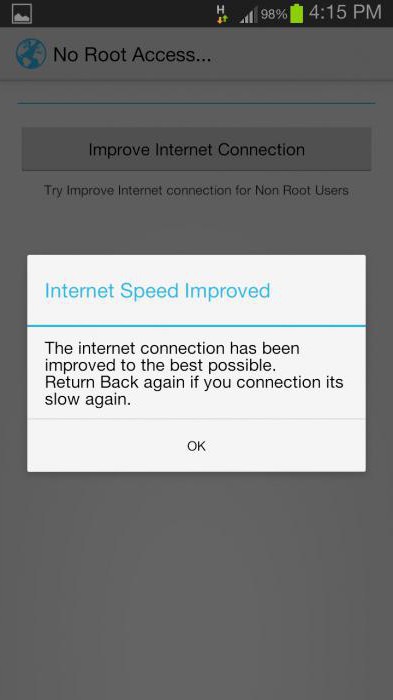
そして、起動後の最初のアプリケーションウィンドウ対応するボタンの形式で[インターネット接続の改善]項目を選択し、[復元]ボタンを使用します。その後、スピードが最適な設定に最適化されたことを示すメッセージが表示され、接続速度を確認するように求められます。テストボタンをクリックすると、スピードチェッカーアプリケーションのインストールにリダイレクトされます。オプションで、適切なテストをインストールして実行することができます。上記から分かるように、インターネットの高速化の問題は、すべての場合において非常に簡単に解決される。








